Korzystając ze smartfona Google Pixel możemy skorzystać z kilku przydatnych funkcji, które ułatwiają codzienne użytkowanie. To otwiera przed nami dodatkowe skróty oraz pozwoli zwiększy wytrzymałość baterii.

Smartfony towarzyszą nam każdego dnia i w zależności od producenta otrzymujemy dostęp do różnych funkcji. Tak samo jest w przypadku smartfonów Pixel od Google’a. Warto pamiętać o kilku dodatkowych funkcjach, dzięki którym korzystanie z telefonu jest znacznie łatwiejsze. Dotyczy to zarówno codziennego przewijania nowych treści, jak i wykonywania zdjęć (vide Gamestar).
W 2024 roku smartfony Google Pixel w końcu trafiły do Polski. To pozwoli większej grupie osób zapoznać się z autorskimi telefonami Google’a, który stoi także za popularnym systemem operacyjnym Android. Jeśli zaopatrzyliście się w Pixela, to przy początkowej konfiguracji sprawdźcie poniższe opcje, żeby cieszyć się wygodniejszą obsługą telefonu.
Na plecach smartfonów Google Pixel jest widoczne logo „G”. To nie jest zwykły znaczek, ponieważ w tym miejscu znajduje się przycisk dotykowy. Możemy mu przypisać różne funkcje, jak wykonanie zrzutu ekranu, aktywację asystenta głosowego lub otwarcie wybranej przez nas aplikacji.
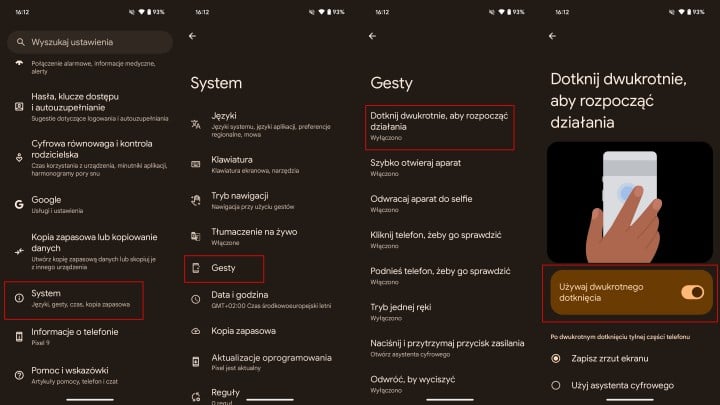
Żeby skonfigurować przycisk z tyłu należy:
Często zdarza się, że na smartfonie widzimy kilka powiadomień i automatycznie wszystkie usuwamy. Dopiero w ostatnim momencie zauważamy, że jedno z nich mogło być ważne, ale jest już za późno. W Google Pixel możemy włączyć historię powiadomień, która pozwala nam podejrzeć powiadomienia z ostatnich 24 godzin.
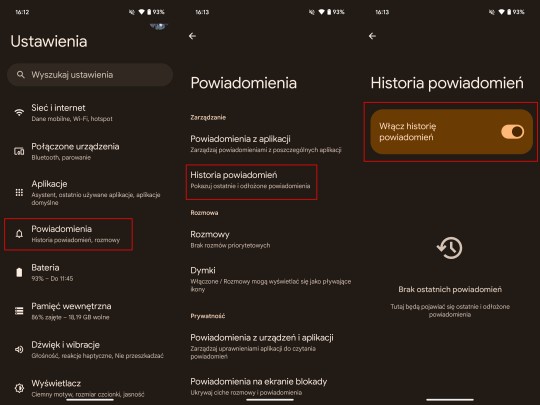
W celu włączenia historii powiadomień należy przejść przez następujące kroki:
W tym samym miejscu, w którym włączysz historię powiadomień, będziesz miał wgląd do niej.
Dla wielu z nas smartfon jest głównym narzędziem do robienia zdjęć, dlatego nic dziwnego, że zwracamy uwagę na możliwości aparatu. W przypadku smartfonów Google Pixel warto pamiętać o dwóch opcjach pozwalających na tworzenie przyjemniejszych dla oka fotografii wysokiej jakości.
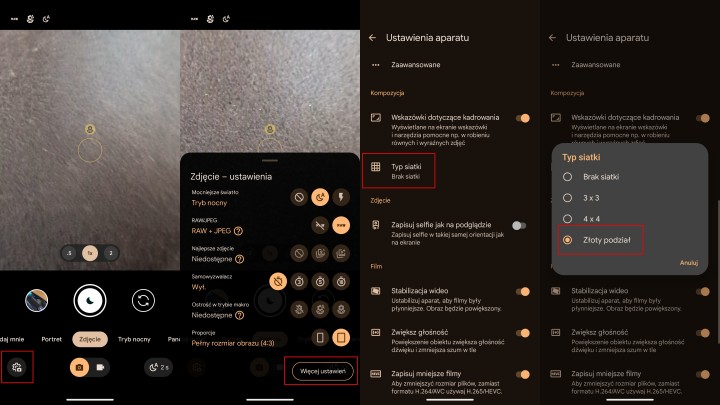
Na początku warto włączyć siatkę typu „złoty podział”. Dzięki niej łatwiej uchwycić proporcje obrazu, które dla ludzkiego oka zdają się być bardziej proporcjonalne i przyjemne do oglądania:
Inną opcją w aparacie Google Pixela jest zapis zdjęć w formacie RAW. Jak nazwa sugeruje takie zdjęcia nie są w żaden sposób kompresowane. Przez to zajmują znacznie więcej miejsca w pamięci telefonu, ale jednocześnie wyglądają zdecydowanie lepiej. Żeby włączyć zapis zdjęć w formacie RAW należy przejść przez kilka kroków:
W połączeniu z siatką „złoty podział” zdjęcia będą wyższej jakości oraz bardziej profesjonalnie wykonane.
Podczas użytkowania smartfona każdy z nas chce, żeby obraz był jak najpłynniejszy. Jeśli wyświetlacz niedomaga, to najczęściej objawia się to w trakcie przewijania ekranu. Wtedy też widać ewidentne przycinanie się ekranu. Zazwyczaj problem ten rozwiązuje zwiększenie częstotliwości odświeżania ekranu, co jednak wpływa na wytrzymałość baterii.
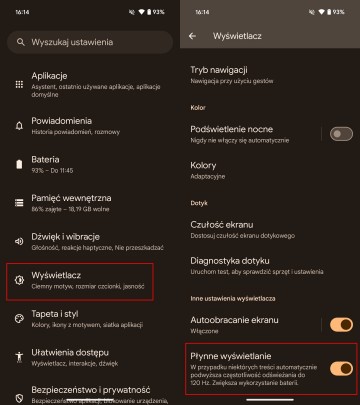
W Google Pixel jest na to rozwiązanie, ponieważ możemy włączyć „płynne wyświetlanie”, które zwiększa częstotliwość odświeżania ekranu, ale wyłącznie w trakcie przewijania, co pozwala zaoszczędzić baterię. Do włączenia funkcji należy przejść przez następujące kroki:
To wystarczy, żeby cieszyć się wygodniejszym przewijaniem ekranu na smartfonie i przy okazji nie wyczerpywać akumulatora telefonu zbyt szybko.
Ostatnią przydatną funkcją jest edycja skrótów na ekranie blokady. Domyślanie mamy dostęp do portfela i latarki. Jeśli jednak wolimy mieć szybszy dostęp do innych aplikacji, to możemy to zmienić właśnie dzięki edycji skrótów. Żeby to zrobić wystarczy tylko kilka kroków:
W ten oto sposób można w ciągu kilku minut skonfigurować dodatkowe funkcje smartfona Google Pixel. Marka jest jedną z największych konkurencji dla Apple i posiada spore możliwości, co zdradza między innymi recenzja Google Pixel 9.
Dziękujemy za przeczytanie artykułu.
Ustaw GRYOnline.pl jako preferowane źródło wiadomości w Google
Więcej:Użytkownicy iPhone’a 17 Pro i Pro Max zgłaszają statyczne szumy z głośnika podczas ładowania
2

Autor: Zbigniew Woźnicki
Przygodę z publicystyką i pisaniem zaczął w serwisie Allegro, gdzie publikował newsy związane z grami, technologią oraz mediami społecznościowymi. Wkrótce zawitał na GRYOnline.pl i Filmomaniaka, pisząc o nowościach związanych z branżą filmową. Mimo związku z serialami, jego serce należy do gier wszelakiego typu. Żaden gatunek mu nie straszny, a przygoda z Tibią nauczyła go, że niebo i muzyka w grach są całkowicie zbędne. Przed laty dzielił się swoimi doświadczeniami, moderując forum mmorpg.org.pl. Uwielbia ponarzekać, ale oczywiście konstruktywnie i z umiarem. Na forum pisze pod ksywką Canaton.